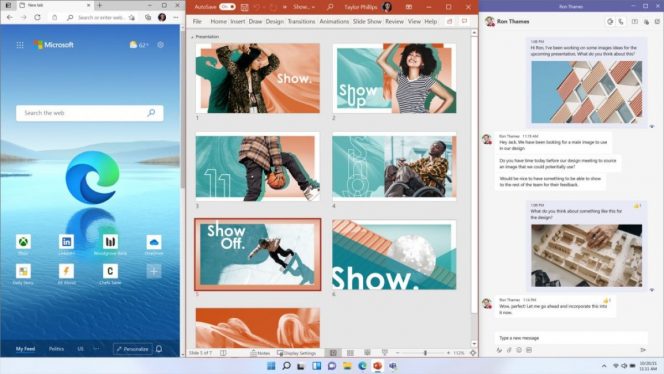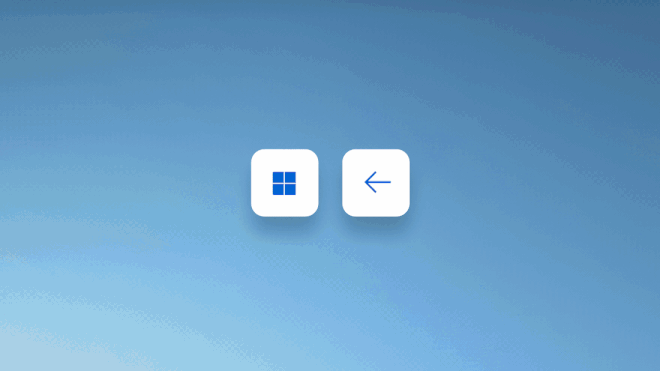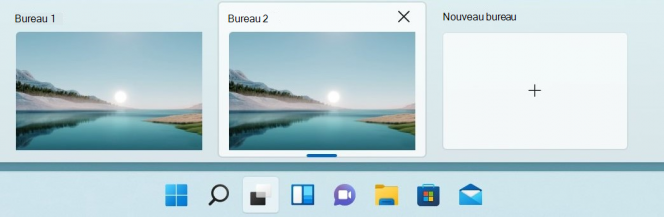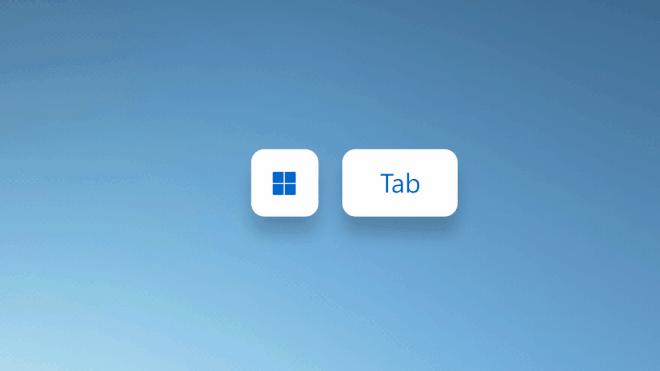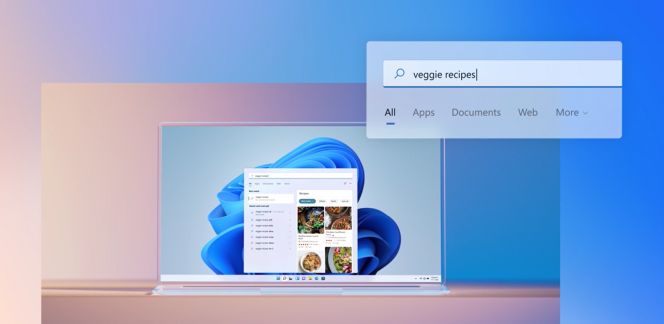Tour d’horizon des fonctions à connaître sur Windows 11 pour être plus efficace et gagner du temps : switcher entre vos fenêtres, gérer vos bureaux virtuels…
Vous pouvez choisir la mise en page de vos fenêtres pour gagner en efficacité au quotidien. © Microsoft
Microsoft lance plusieurs nouveautés avec le déploiement de Windows 11 pour faciliter la navigation des utilisateurs : des modèles de dispositions ancrées pour les fenêtres ouvertes, un accès plus facile aux bureaux virtuels, une fonction de recherche centralisée à partir du menu Démarrer… Windows 11 est aussi doté de nombreux raccourcis clavier déjà présents pour la plupart sur Windows 10 mais qu’il est important de rappeler. Découvrez les fonctions et astuces pour naviguer plus vite que son ombre !
1. Sélectionner un modèle de mise en page pour vos fenêtres
Sur Windows 11, vous pouvez désormais choisir un modèle de disposition (Snaps Layout en anglais) pour vos fenêtres ouvertes, comme vous pouvez le voir sur l’image ci-dessus. Les fenêtres principales étant toutes visibles à l’écran, cela vous permet de basculer plus facilement de l’une à l’autre.
Pour choisir une disposition de fenêtres, vous avez 2 choix à votre disposition :
- Survoler l’icône d’agrandissement d’une fenêtre avec votre souris,
- Utiliser le raccourci suivant : Windows+Z.
2. Figer deux fenêtres côte à côte
Encore un raccourci intéressant à connaître pour naviguer : Windows+Flèche droite ou gauche. Il vous permet d’ancrer vos fenêtres côte à côte facilement comme vous pouvez le voir sur l’image ci-dessous. Ainsi, vos fenêtres sont bien alignées sur les bords de votre écran automatiquement.
3. Basculer d’un bureau virtuel à un autre sur Windows 11
Vous avez la possibilité de créer plusieurs bureaux virtuels pour séparer vos espaces de travail et favoriser votre organisation du quotidien. Sur Windows 11, vous accédez à vos bureaux virtuels directement depuis la barre des tâches. Voici ce qu’il faut savoir :
- Créer un nouveau bureau : dans la barre des tâches, sélectionnez Applications, puis cliquer sur nouveau bureau. Vous pouvez également utiliser le raccourci clavier suivant : Ctrl+Windows+D.
- Switcher d’un bureau à un autre : sélectionnez également Applications dans la barre des tâches, puis cliquez sur le bureau souhaité. Vous pouvez également utiliser le raccourci : Windows+Tab.
4. Switcher entre vos fenêtres ouvertes
Comme sur Windows 10, vous pouvez utiliser ce raccourci clavier très pratique au quotidien pour basculer d’une fenêtre à une autre : Windows+Tab.
Et si vous souhaitez réduire toutes vos fenêtres en même temps : Windows+M.
5. Effectuer une recherche plus rapide via le menu Démarrer
Il est possible de réaliser des recherches sur votre ordinateur et sur Internet directement à partir du menu Démarrer via la recherche centralisée. Cette option est réellement pratique pour trouver plus rapidement un fichier stocké sur votre ordinateur ou pour obtenir des réponses à vos questions plus facilement via Internet.
Vous pouvez aussi utiliser le raccourci Windows+S pour accéder à la barre de recherche.
6. Accéder à vos paramètres sur Windows 11
Mis en place sur Windows 10 et toujours valables sur Windows 11, ces 2 raccourcis sont importants à connaître également :
- Pour accéder aux paramètres rapides : Windows+A
- Pour accéder aux paramètres principaux : Windows+I
Recevez par email toute l’actualité du digital